Important : Mettez à jour le logiciel de votre terminal de paiement Ingenico immédiatement
Votre terminal de paiement Ingenico nécessite une mise à jour de logiciel. Cette mise à jour est requise afin que vous puissiez continuer de traiter les paiements de vos clients de manière sécuritaire.
Étapes importantes à suivre :
- Avant de commencer, n’oubliez pas de régler votre lot de transactions.
- Ce téléchargement prendra jusqu’à 10 minutes selon votre connexion.
- Lorsque vous naviguez d’un écran à l’autre, il est important de maintenir une activité, car, après 30 à 60 secondes d’inactivité, le terminal pourrait vous renvoyer au menu Admin initial.
- Selon la configuration, votre terminal peut ne pas afficher tous les éléments suivants. Suivez les messages-guides lorsqu’ils s’affichent et passez à l’élément suivant en l’absence de message-guide.
- Utilisez la touche [F] pour saisir des lettres. Par exemple, enfoncez [7] puis [F] pour saisir la lettre P ou enfoncez [2] puis [F] trois fois pour saisir la lettre C.
Instructions pour télécharger la mise à jour de votre Ingenico iCT220, iCT250, iWL220, iWL250
Vous trouverez le numéro de modèle au-dessus des touches fléchées :


| Votre terminal montrera ceci: | Voici ce que vous devez faire: |
|---|---|
| Menu d'acceuil | Appuyez sur la touche [Dièse] pour accéder au menu Admin. |
MENU GESTION Entrer Mot de Passe |
Si le message-guide s’affiche, saisissez le mot de passe du gestionnaire et enfoncez OK [bouton vert]. Le mot de passe par défaut est CPS2468 ou vous pouvez l’avoir reconfiguré avec votre propre mot de passe. |
| MENU GESTION 1 – Menu Serveur/Clerc 2 - Menu Lot 3 - Menu Config 4 - Maintenance |
Enfoncez [4] ou faites défiler vers le bas jusqu’à Maintenance et enfoncez OK [bouton vert]. |
MAINTENANCE Entrer Mot de Passe |
Si le message-guide s’affiche, saisissez le mot d’admin et enfoncez OK [bouton vert]. Le mot de passe par défaut est P suivi des 6 derniers chiffres de votre numéro de commerçant, ou vous pouvez l’avoir reconfiguré avec votre propre mot de passe. |
MAINTENANCE 1 - Téléchargement |
Enfoncez [1] ou OK [bouton vert] pour sélectionner Téléchargement. |
TADU Vx.xx 0 - Configurer |
Appuyez sur [0] ou OK [bouton vert] pour sélectionner Configurer. |
TYPE TÉLÉCHARGEM 0 - Complet |
Enfoncez [1] ou OK [bouton vert] pour sélectionner Partiel. |
COMMUNICATION 0 - Ligne |
Enfoncez la touche rouge Annuler [bouton rouge] pour retourner au menu TADU. Un petit reçu s’imprimera, que vous pouvez jeter. |
TADU Vx.xx 0 - Configurer1 - Téléchargement 2 - Journal 3 - Supprimer Logiciel |
Enfoncez [1] ou faites défiler vers le bas jusqu’à Téléchargement et enfoncez OK [bouton vert]. |
Connexion… |
Connexion du terminal pour le téléchargement. |
Total:***- - - - - - - |
Le téléchargement commence et la progression est indiquée avec des étoiles et des tirets. |
| Download Done | Lorsque le téléchargement est terminé, le terminal imprime un reçu et se réinitialise. Aucune autre action sera requise. |